SUMA.WARUNKÓW w Excelu
Jest to bliźniacza funkcja do SUMA.JEŻELI. SUMA.WARUNKÓW służy do sumowania w Excelu liczb z podanej kolumny lub wiersza, ale pozwala na ustalenie dowolnej liczby warunków.
SPIS TREŚCI
Do czego służy SUMA.WARUNKÓW w Excelu
Wyobraź sobie taką sytuację: w tabeli z listą pracowników znajduje się kolumna ze stanowiskiem, kolumna z działem oraz kolumna z wynagrodzeniem. Chcesz sprawdzić ile zarabiają w sumie pracownicy na stanowisku managera, w dziale księgowości. Chcesz więc znaleźć wszystkich managerów z działu księgowości i dodać ich wynagrodzenia do siebie.
Rysunek 1. Przykład sumowania za pomocą dwóch warunków.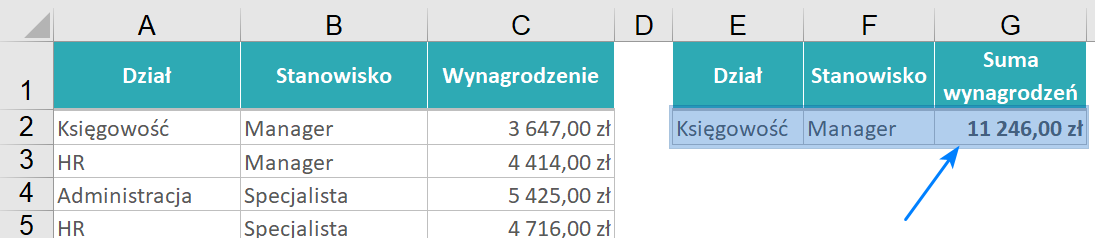
Budowa funkcji SUMA.WARUNKÓW
Funkcja SUMA.WARUNKÓW używa 5 argumentów bądź więcej. Teoretycznie może używać też 3 argumentów, ale wówczas oblicza dokładnie to samo co SUMA.JEŻELI, więc mija się to z celem. Oto jej argumenty:
-
- suma_zakres – podaj zakres komórek, w których znajdują się liczby do sumowania. Najczęściej jest to po prostu kolumna, z kluczowymi dla Ciebie liczbami.
- kryteria_zakres1 – podaj zakres komórek, w których chcesz szukać określonych wartości. Dla tych wartości będą sumowane liczby z pierwszego argumentu. Zazwyczaj jest to kolumna tabeli.
- kryteria1 – podaj warunek, określający jakich komórek szukasz (np. zawierające konkretny tekst, liczby, daty) w argumencie nr 2.
- kryteria_zakres2 – to samo co argument drugi, ale będą to zakresy dla kolejnych warunków. Zakresów takich może być dowolnie dużo.
- kryteria2 – to samo co w argumencie nr 3, ale będą to warunki dla kolejnych zakresów. Warunków takich może być dowolnie dużo.
Sumowanie kwot dla elementów tabeli o tych samych wartościach
Jest to typowe zastosowanie funkcji SUMA.WARUNKÓW. Podobny przykład przedstawiłem wyżej, ale teraz zrobię to bardziej szczegółowo.
Zadanie polega na zaprezentowaniu podsumowania sprzedaży do poszczególnych państw w określonych miesiącach roku. Czyli wykorzystamy funkcję SUMA.WARUNKÓW do obliczenia sprzedaży do poszczególnych państw w kolejnych miesiącach. Mamy w tabeli wiele kolumn, ale m.in. takie jak „Kierunek sprzedaży”, „Miesiąc” oraz „Kwota netto”.
-
- Argument nr 1 – to wskazanie kolumny w tabeli, która zawiera liczby do zsumowania. W tym przypadku to kolumna „Kwota netto”. Zaznaczyłem kolumnę bez nagłówka (można zaznaczyć z nagłówkiem, ale ma to swoje następstwa, o których piszę w kolejnych akapitach).
- Argument nr 2 – to wskazanie kolumny, w której będę sprawdzał jeden z warunków. Obojętnie, od którego zacznę – niech to będzie państwo, do którego produkt jest sprzedawany. Zaznaczam więc kolumnę „Kierunek sprzedaży”. Zaznaczam je bez nagłówka, bo w argumencie nr 1 zaznaczyłem kolumnę również bez nagłówka. Mógłbym tutaj zaznaczyć kolumnę z nagłówkiem, ale wówczas w argumencie nr 1 też musiałbym zaznaczyć kolumnę z nagłówkiem. Należy, po prostu, zaznaczać kolumny w dowolny, ale jednolity sposób.
- Argument nr 3 – to warunek, który będzie sprawdzany w argumencie nr 2. Jako, że argument 2 to kolumna z państwami, to tutaj należy wskazać konkretne państwo, którego szukamy. Zaznaczam więc nazwę Państwa, znajdującą się na wysokości komórki z zapisywaną właśnie formułą (komórka w podsumowaniu).
- Argument nr 4 – kolumna dla sprawdzenia kolejnego warunku. Tym razem będzie to kolumna „Miesiąc”. Zaznaczam ją w taki sam sposób (bez nagłówka) jak poprzednie kolumny.
- Argument nr 5 – warunek dla poprzedniej kolumny, czyli komórka z konkretnym numerem miesiąca.
Rysunek 2. Podsumowanie tabeli według miesięcy i państw sprzedaży.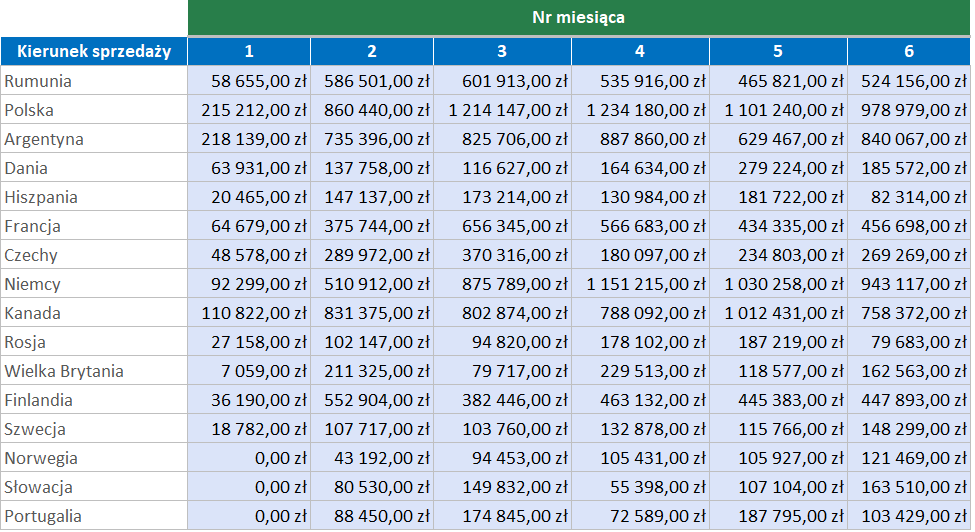
SUMA.WARUNKÓW dla określonych przedziałach liczbowych
Funkcja SUMA.WARUNKÓW może w Excelu sumować nie tylko liczby dla konkretnych tekstów, pojawiających się w tabeli, ale warunkiem może być to, że w wybranej kolumnie liczby są z odpowiedniego przedziału. Przejdźmy do przykładu:
W tabeli znajduje się informacja o kosztach generowanych w poszczególnych działach. Znajduje się tam także informacja o liczbie stażystów. Sprawdzimy jak kształtują się koszty ze względu na dział oraz liczbę zatrudnionych tam stażystów.
Rysunek 3. Przedział liczbowy warunkiem w funkcji SUMA.WARUNKÓW.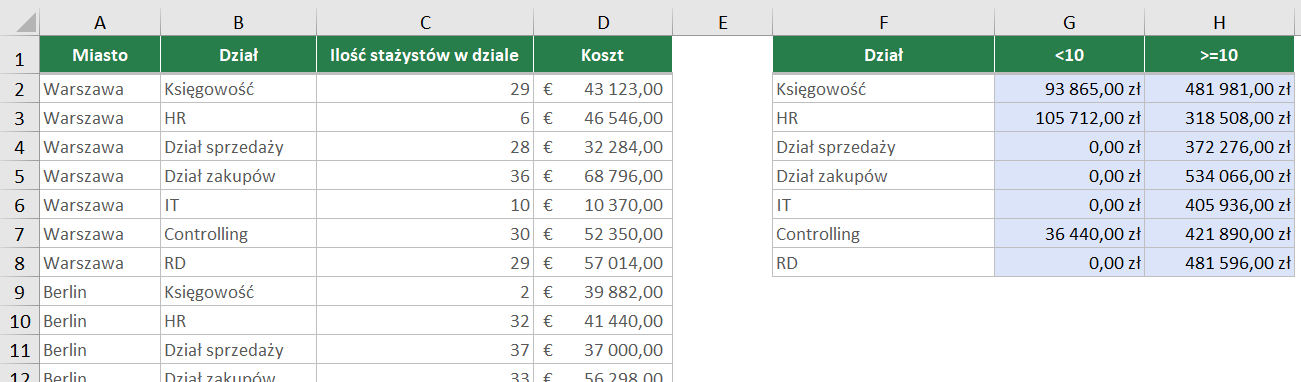
Liczba stażystów jest więc warunkiem liczbowym. Co więcej, nie szukamy konkretnej liczby stażystów, ale liczby stażystów z przedziału („mniej niż 10” oraz „równo lub więcej niż 10”). Takie warunki zostały zapisane w komórkach podsumowania jako „<10” oraz „>=10”.
-
- Argument nr 1 – to wskazanie kolumny w tabeli, która zawiera liczby do zsumowania. W tym przypadku to kolumna „Koszt”.
- Argument nr 2 – to wskazanie kolumny, w której będę sprawdzał jeden z warunków. Obojętnie, od którego zacznę – niech to będzie ilość stażystów. Zaznaczam więc kolumnę „Ilość stażystów w dziale”.
- Argument nr 3 – to warunek, który będzie sprawdzany w argumencie nr 2. Tutaj należy wskazać komórkę z warunkiem liczbowym, czyli „<10”.
- Argument nr 4 – kolumna dla sprawdzenia kolejnego warunku. Tym razem będzie to kolumna „Dział”. Zaznaczam ją w taki sam sposób jak poprzednie kolumny.
- Argument nr 5 – warunek dla poprzedniej kolumny, czyli komórka z konkretnym działem.
